- Kirjoittaja Abigail Brown [email protected].
- Public 2023-12-17 06:47.
- Viimeksi muokattu 2025-01-24 12:08.
Tiedosto, jonka tiedostotunniste on. RVT, on Revit Project -tiedosto, jota käyttää Autodeskin Revit BIM (Building Information Modeling) -ohjelma.
RVT-tiedoston sisällä ovat kaikki suunnitteluun liittyvät arkkitehtoniset yksityiskohdat, kuten 3D-malli, korkeustiedot, pohjapiirrokset ja projektin asetukset.
RVT on myös lyhenne teknisistä termeistä, kuten etävideopääte, reitin varmennustesti ja vaatimusten tarkistus ja testaus. Millään näistä termeistä ei kuitenkaan ole mitään tekemistä tällä sivulla kuvatun tiedostomuodon kanssa.
RVT-tiedoston avaaminen
Autodeskin Revit-ohjelmaa käytetään RVT-tiedostojen luomiseen, joten se voi avata tiedostoja myös tässä muodossa. Jos sinulla ei vielä ole kyseistä ohjelmistoa, etkä aio ostaa sitä, voit silti avata RVT-tiedoston ilmaiseksi Revitin 30 päivän kokeiluversiolla.
Autodesk's Architecture, joka sisältyy AutoCADiin, on toinen tapa avata RVT-tiedosto. Se on myös maksullinen ohjelma, mutta voit käyttää sitä ilmaiseksi kuukauden ajan, jos lataat AutoCAD-kokeiluversion.
Jos et halua asentaa ohjelmaa tietokoneellesi perinteisellä tavalla, voit tarkastella RVT-tiedostoa verkossa. Autodesk Viewerin avulla voit avata RVT-tiedoston ilman Revitiä tai AutoCADia tietokoneessasi. Sama työkalu tukee myös samanlaisia muotoja, kuten DWG, STEP jne., ja tekee RVT-tiedoston jakamisesta helppoa.
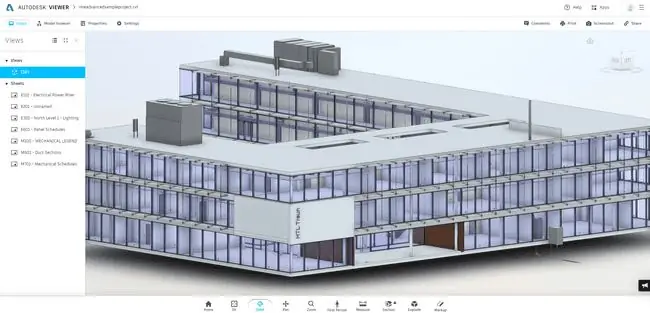
Jos haluat käyttää Autodesk Vieweria ilmaisena RVT-katseluohjelmana, valitse Rekisteröidy ilmaiseksi verkkosivuston yläreunasta luodaksesi ilmainen käyttäjätili, ja lataa sitten tiedosto Suunnittelunäkymät -sivu.
RVT-tiedostojen muuntaminen
Revitillä voit muuntaa RVT:n DWG- tai DXF-muotoon käyttämällä Export > CAD-muodot. Tämä ohjelma voi myös tallentaa tiedoston DWF-muotoon.
Navisworks on yksi tapa muuntaa RVT NWD:ksi. Jos sinulla on kyseinen ohjelmisto, voit tallentaa Revit-tiedoston Navisworks-tiedostomuotoon ja avata tiedoston ilmaisella Navisworks Freedom -työkalulla.
Jos haluat muuntaa RVT:n IFC:ksi, sinulla saattaa olla onnea Revit to IFC -muunnostyökalun avulla. Tämä ei kuitenkaan ehkä ole hyvä vaihtoehto, jos tiedostosi on todella suuri, koska sinun on sekä ladattava tiedosto kyseiselle verkkosivustolle että sitten ladattava muunnettu IFC-tiedosto, kun se on valmis.
RVT-muunnos PDF-muotoon on myös mahdollista, jos käytät PDF-tulostinta. Avaa tiedosto missä tahansa ohjelmassa, joka tukee muotoa ja antaa sinun tulostaa mallin. Kun siirryt tulostamaan, valitse PDF-tulostin oikean tulostimesi sijaan.
Revit Family -tiedostojen muunnoksia tuetaan myös. Jos haluat muuttaa RVT-tiedostosi RFA-tiedostoksi, vie malli ensin SAF:iin. Tee sitten uusi RFA-tiedosto ja tuo SAT-tiedosto siihen.
RVT SKP:ksi on toinen muunnos, joka sinun on ehkä suoritettava. Yksi tapa on asentaa rvt2skp (se toimii Revitin kanssa) tai voit muuntaa SketchUp-tiedostoksi manuaalisesti:
- Siirry Revitin Export > Options > Vie asetukset DWG/DXF.
- Valitse ACIS solids Solids-välilehdeltä ja valitse sitten OK.
- Siirry Vie > CAD-muodot > DWG.
-
Nyt voit tuoda tiedoston SketchUpiin ja muuntaa tiedoston mihin tahansa kyseisen ohjelmiston tukemaan muotoon SketchUpin vaihtoehtojen avulla.
Etkö vieläkään voi avata sitä?
Todennäköisin syy siihen, miksi tiedostosi ei avaudu Revitillä tai muilla yllä mainituilla ohjelmilla, on se, että olet ymmärtänyt tiedostotunnisteen väärin. On todella helppoa sekoittaa toinen muoto Revit Project -tiedostoon, koska jotkin tiedostopäätteet näyttävät hirveän samanlaisilta, vaikka ne eivät liity ollenkaan toisiinsa.
Esimerkiksi ensi silmäyksellä RVG näyttää RVT:ltä. Todellisuudessa ne ovat hammaslääketieteellisten kuvantamisantureiden ottamia röntgenkuvia. Voit avata sellaisen Aeskulap DICOM -katseluohjelmalla.
RVL on toinen esimerkki jälkiliitteestä, joka muistuttaa läheisesti RVT:tä, mutta tarvitset muvee Reveal -ohjelman avataksesi yhden näistä elokuvaprojektitiedostoista.
Jos tiedostosi loppuu RVT:hen, mutta sillä ei ole mitään tekemistä Revitin kanssa, avaa se Notepad++:lla tai muulla tekstieditorilla. On mahdollista, että se on pelkkä tekstitiedosto, joka voidaan lukea helposti millä tahansa tekstitiedostojen katseluohjelmalla. Jos ei, saatat löytää tekstistä jonkinlaista kuvailevaa tietoa, joka voi auttaa sinua selvittämään, missä muodossa se on, ja jonka avulla voit sitten rajata tutkimusta löytääksesi yhteensopivan ohjelman, joka avaa sen.






